LINE UP รายการผลิตภัณฑ์
WORKNC V2022.0
PRODUCT FEATURES คุณลักษณะของผลิตภัณฑ์
DESIGNER Companion
DESIGNER Companion

“WORKNC Designer” ซึ่งเป็นตัวเลือกการตั้งค่าจนถึง V2021 ตอนนี้สามารถใช้เป็น “DESIGNER Companion” (ต้องมีสัญญาบำรุงรักษา)
<หน้าที่หลัก>
・การสร้างแบบจำลองและการป้อนข้อมูลภายนอก: การสร้างแบบจำลอง 3D จากภาพวาด/ข้อมูล DXF และการป้อนข้อมูล 3D ภายนอก เช่น IGES/STEP
・การตรวจสอบและดัดแปลงแบบจำลอง: การตรวจจับและการปรับเปลี่ยนการละเลยพื้นผิว/การลดทอน/พื้นผิวที่ทับซ้อนกัน/พื้นผิวนาที/พื้นผิวที่รบกวนตัวเอง ฯลฯ ในข้อมูล 3D ภายนอก
・การตรวจสอบและแก้ไขแบบจำลอง: การตรวจสอบและแก้ไขร่าง/รัศมีเนื้อ/การตัดราคา/ความต่อเนื่องระหว่างพื้นผิว ฯลฯ
・การสร้างแบบจำลองสำหรับการตัดเฉือน: การสร้างพื้นผิวโค้งเสริม เช่น การเติมในช่องว่าง/การต่อขยาย (ฟังก์ชันถูกจำกัดขึ้นอยู่กับโมดูล “WORKNC” ที่คุณกำลังใช้)
・การสร้างภาพวาด: การสร้างมุมมอง/มุมมองส่วน/มุมมองขยาย/มิติ/การสร้างโน้ตที่เชื่อมโยงกับโมเดล 3D
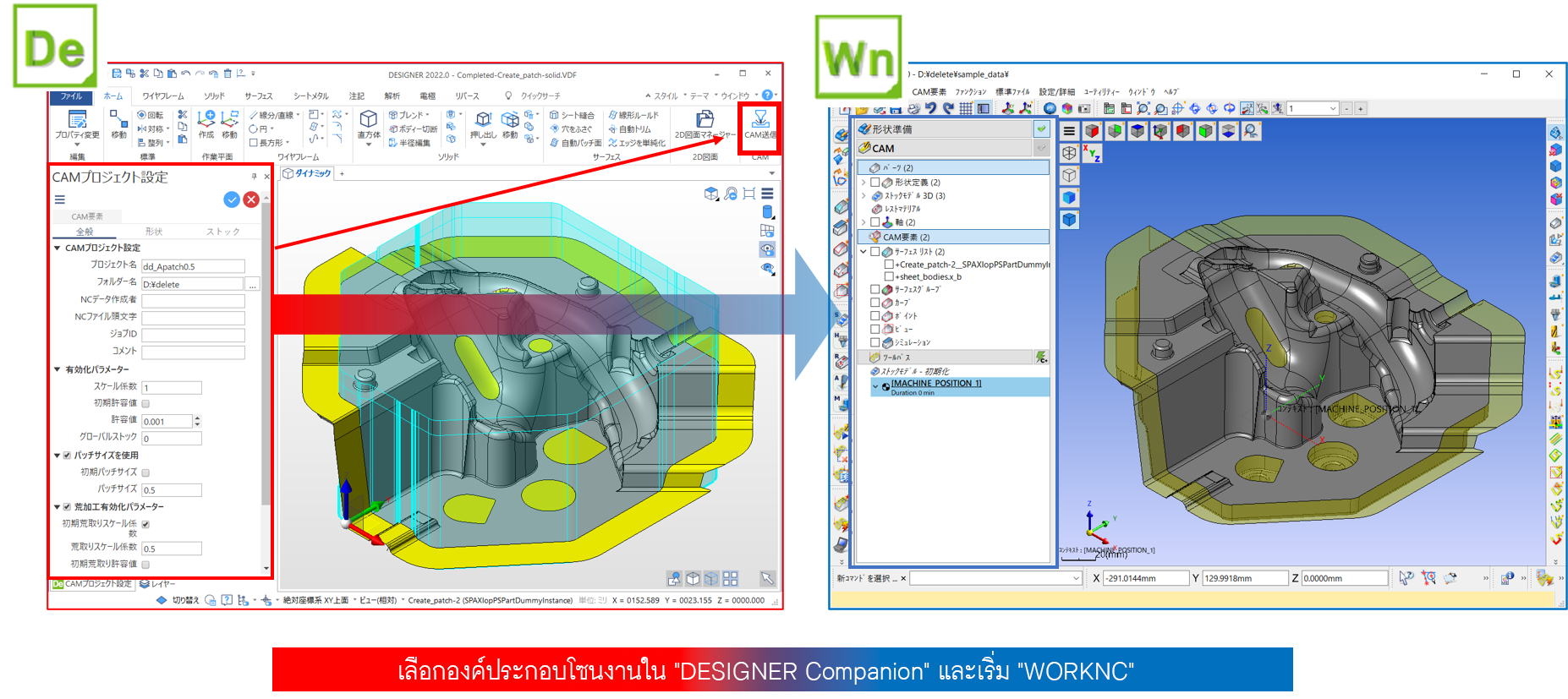
หลังจากสร้างแบบจำลองสำหรับการตัดเฉือนด้วย “DESIGNER Companion” ให้คลิก [CAM Send] และเลือกโมเดลเพื่อเริ่ม “WORKNC” โดยอัตโนมัติและสร้างโซนการทำงาน
หากมีเส้นโค้งของพื้นผิวที่ต้องเพิ่มในขณะที่สร้างเส้นทางการตัดเฉือน ก็สามารถสร้างได้ด้วย “DESIGNER Companion” ส่งออกและนำเข้าด้วย “WORKNC”

・หลังจากติดตั้ง WORKNC2022 จำเป็นต้องใช้ใบอนุญาตล่าสุด
・สามารถติดตั้งได้บน PC ที่ใช้ Windows 10 เท่านั้น
・ใบอนุญาต “DESIGNER Companion” 1 ใบสามารถใช้กับใบอนุญาต “WORKNC” 1 ใบสำหรับสัญญาการบำรุงรักษาได้
・”DESIGNER Companion” จะใช้ไม่ได้เมื่อสัญญาการบำรุงรักษาสิ้นสุดลง
・เมื่อคุณเริ่ม “DESIGNER Companion” ใบอนุญาต “WORKNC” จะใช้กับเทอร์มินัลเดียวกันด้วย ดังนั้นคุณจึงสามารถใช้ร่วมกันได้ภายในเทอร์มินัลเดียวกัน แต่จะใช้กับเทอร์มินัลอื่นพร้อมกันไม่ได้
(ตัวอย่าง) ในกรณีของ “WORKNC” x 3 พร้อมใบอนุญาตเครือข่าย: ในรูปด้านล่าง “WORKNC” ทำงานบนเทอร์มินัล 2 แห่งเท่านั้น แต่ใช้ “DESIGNER Companion” บนเทอร์มินัลที่ 3
เนื่องจากกำลังใช้งานอยู่ จึงไม่สามารถเริ่ม “WORKNC” หรือ “DESIGNER Companion” บนเทอร์มินัลที่ 4 ได้
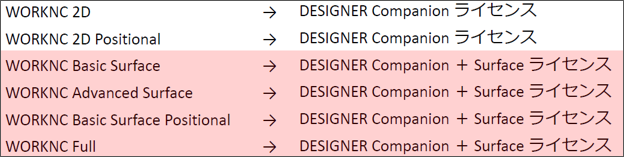
เนื้อหาของ “DESIGNER Companion” ที่จะเพิ่มจะแตกต่างกันไปตามประเภทใบอนุญาตของ “WORKNC” ที่คุณใช้
[รายละเอียดใบอนุญาต Surface]
โมดูลนี้ให้การกำหนดค่าพื้นผิวรูปแบบอิสระที่มีความแม่นยำสูง เช่น:
Automatic patch surface / extension / tangent surface / concatenation / sweep / sweep 2 drive / helical surface / draft / orientation / trim / trim edit / trim between faces / delete edges / border edit ฯลฯ โมดูลนี้สร้างพื้นผิว – เป็นสิ่งสำคัญ โมดูลที่จำเป็นสำหรับการปรับเปลี่ยน
【3 แกน】การปรับปรุง Parallel Finishing
ฟังก์ชันต่อไปนี้ได้รับการขยายสำหรับ parallel finishing 3 แกนขนานกัน (※ประเภท toolpath นี้ใช้ได้กับใบอนุญาตแบบ Full และ Advanced Surface เท่านั้น)
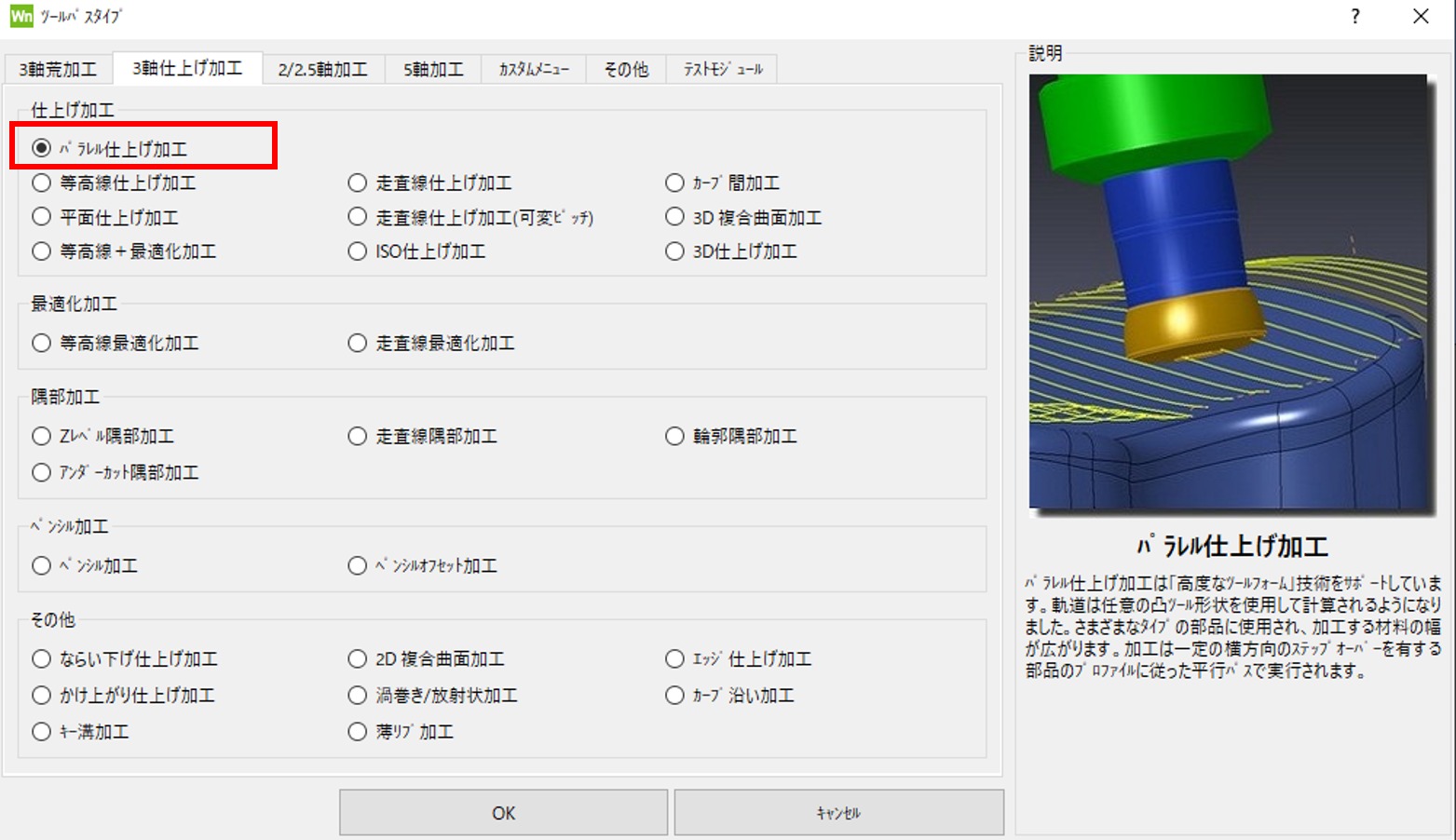
▼การเคลื่อนที่แบบเกลียว
“3D Spiral” สามารถตั้งค่าได้โดย parallel finishing
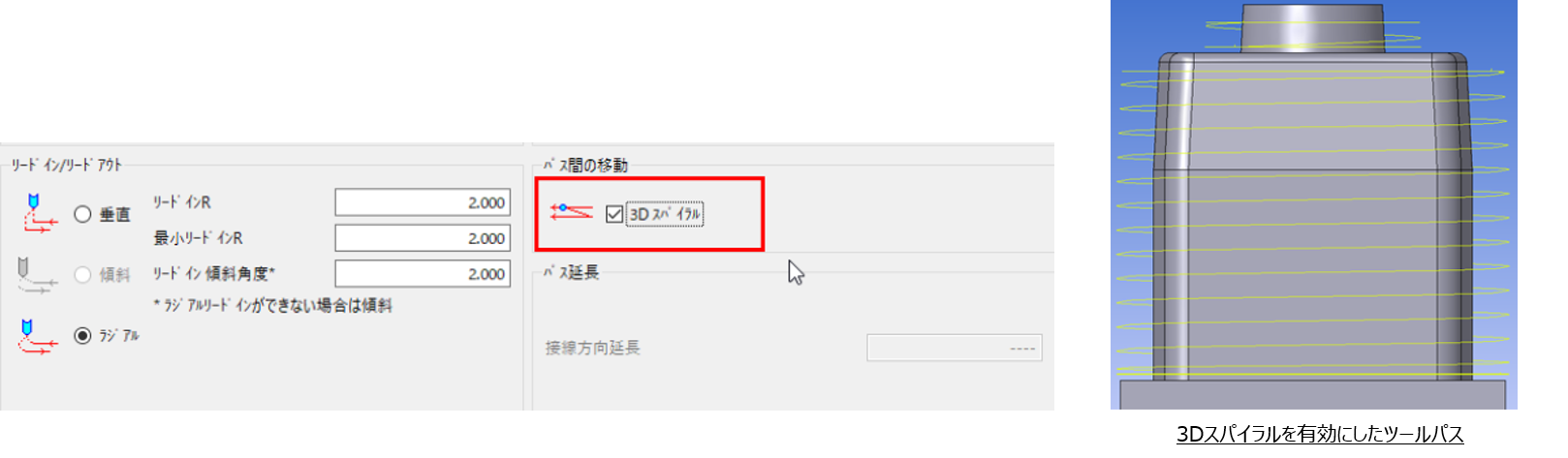
เมื่อเทียบกับ contour finishing การใช้ parallel finishing (contour) มีข้อดีดังต่อไปนี้
・ระยะเวลาในการคำนวณสั้นลง (เร็วกว่า contour finishing โดยเฉลี่ย 4 เท่า)
・ปรับปรุงคุณภาพพื้นผิว
・มุมคงที่
・กำหนดจุดเริ่มต้นที่ดีกว่าเพื่อหลีกเลี่ยงการหลุดจากการเคลื่อนที่ของเกลียว
・เข้ากันได้กับเครื่องมือที่ผิดรูป (※ตัวเลือกที่ต้องชำระเงินของ Advanced Toolform)
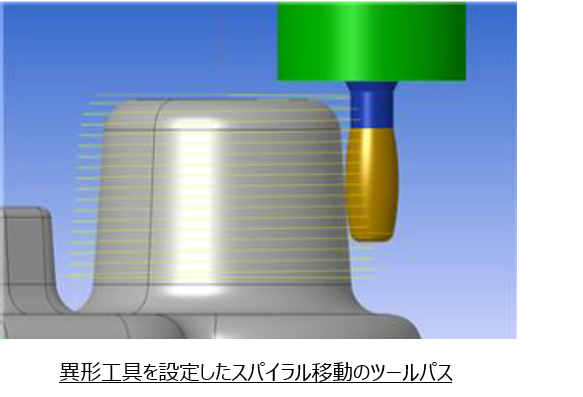
▼คำนวณเป็น Straight Tool
หากคุณกำหนด taper shank tool, taper tool หรือ profile tool ตอนนี้ “คำนวณเป็น straight tool” จะพร้อมใช้งาน
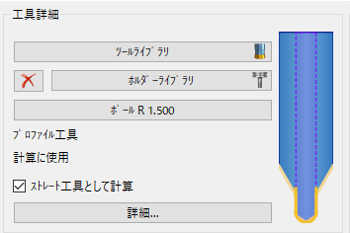
【3 แกน】ปรับปรุง Contour Corner Processing
เพิ่ม “Rest Material Model” และ “Stock Model” ในการตั้งค่าที่ไม่ได้เจียระไน
นอกจากนี้ อัลกอริธึมภายในเมื่อตั้งค่าเป็น “Stock Model” ได้รับการปรับปรุง และสามารถตั้งค่าพารามิเตอร์โดยละเอียดเพื่อปรับปรุงเวลาในการคำนวณและตรวจจับพื้นที่ที่ไม่ได้เจียระไนได้
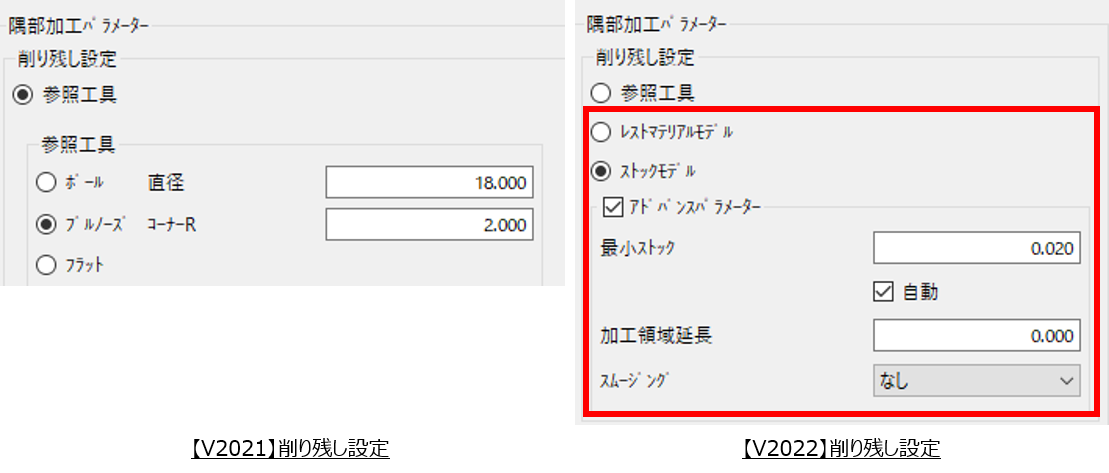
▼สต๊อกขั้นต่ำ
ตรวจจับพื้นที่ที่ไม่ได้เจียระไนเหนือมูลค่าสต็อกขั้นต่ำ
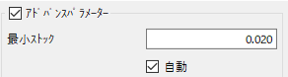
▼การขยายพื้นที่แปรรูป
สร้าง toolpath ในพื้นที่ offset ด้วยค่าที่ระบุ
![]()
▼ปรับให้เรียบ
ปรับพื้นที่ที่ตรวจพบให้เรียบเพื่อสร้าง toolpath ที่ราบรื่น
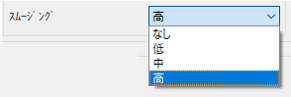
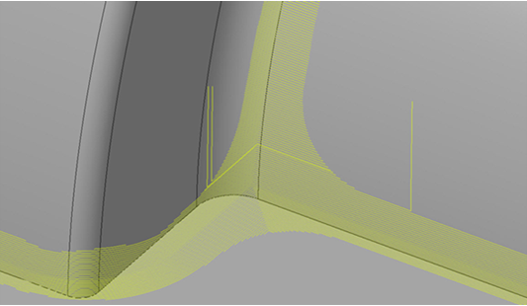
【V2021】Toolpath สำหรับ Contour Corner Machining (เครื่องมืออ้างอิง)
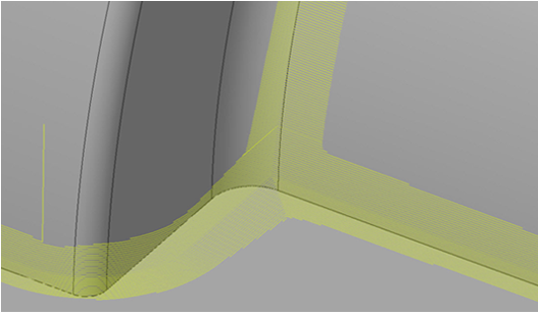
【V2021】Toolpath สำหรับ Contour Corner Processing (สต็อกโมเดล)
Toolpath ใหม่:【2 แกน/2.5 แกน】Curve Profile Processing(2022.0)
ประเภท toolpath นี้มีจุดประสงค์เพื่อแทนที่ “Profile Machining” และ “Corner Curve Machining” แบบดั้งเดิม
※V2022 เป็นเวอร์ชันประเมินผล โปรดทราบว่า
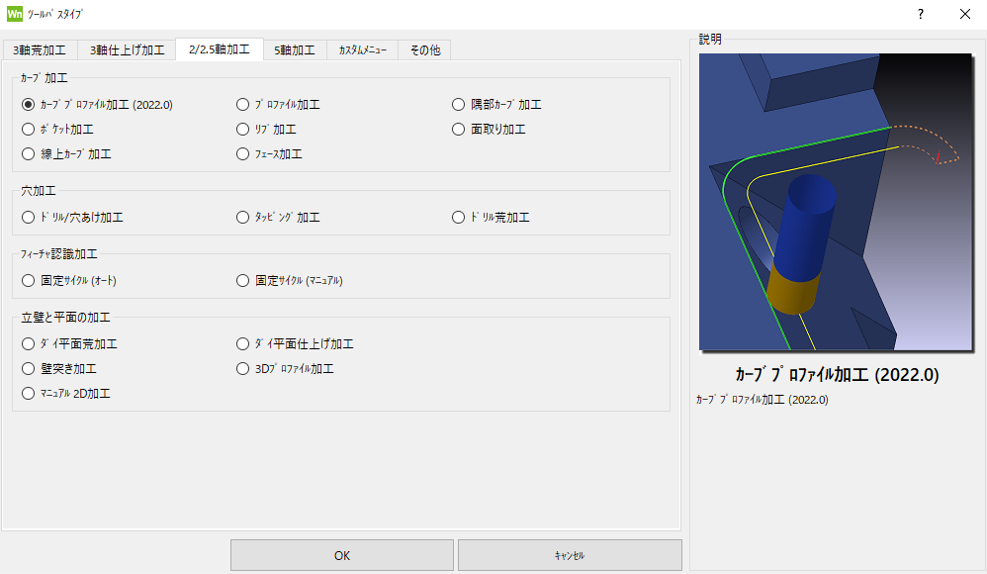
【ข้อมูลจำเพาะของ toolpath นี้】
・”เส้นโค้งที่จะตัดเฉือน” อยู่บนระนาบและการตัดเฉือนต้องตั้งฉากกับระนาบนี้
・ไม่รองรับการตัดเฉือนเส้นโค้ง 3D (แม้ว่าคุณจะกำหนดเส้นโค้ง 3D แต่ toolpath จะถูกสร้างขึ้นบนระนาบ)
・มีมุมมองและระนาบที่ลาดเอียง
・หากเส้นโค้งอยู่บนระนาบงานเดียวกัน สามารถประมวลผลได้หลายเส้นโค้ง
・รองรับการชดเชย tool diameter
・ต้องใช้คำจำกัดความของจุดเพื่อระบุด้านของเส้นโค้งที่จะตัดเฉือน
・รองรับการตรวจสอบการรบกวนระหว่างรูปร่างและชิ้นส่วน
นอกจากนี้ เมื่อเทียบกับการตัดเฉือนโปรไฟล์ทั่วไป จำนวนรายการการตั้งค่าสำหรับ “การชดเชย tool diameter” เพิ่มขึ้น และการจัดการมีความเหมาะสมกว่า
▼การตั้งค่าการชดเชย Tool Diameter
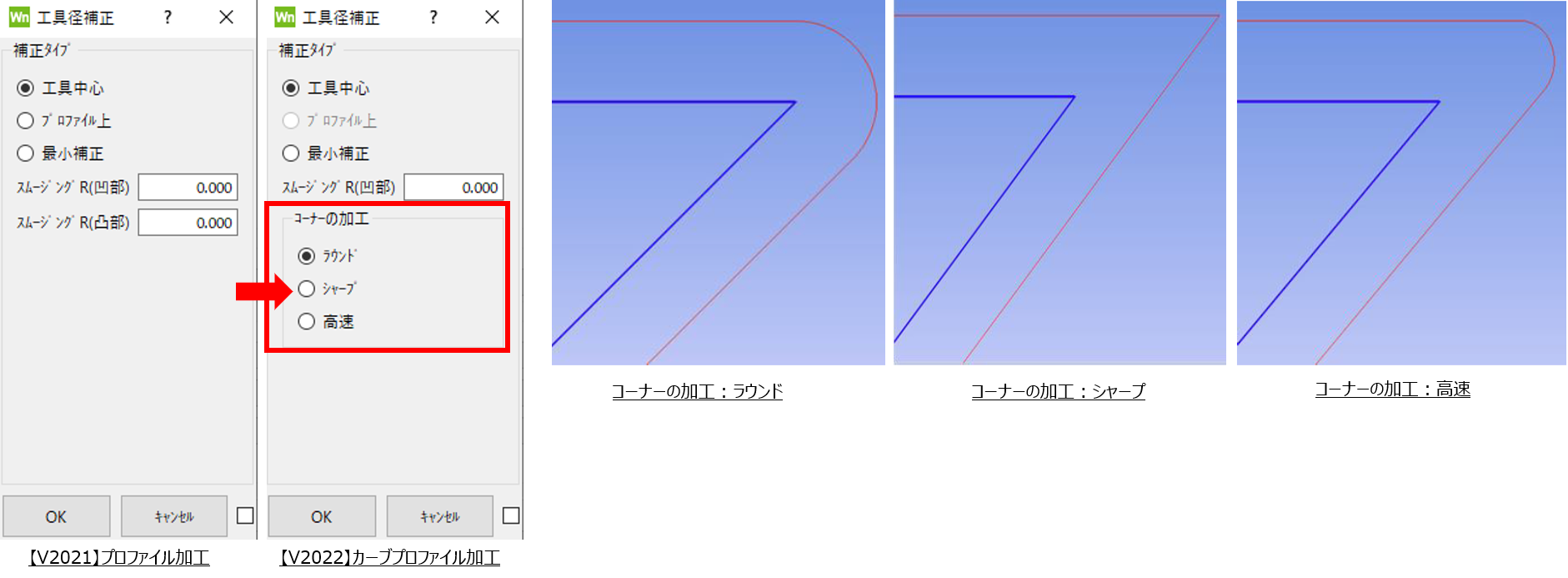
▼เครื่องมืออ้างอิง Corner Machining
การตัดเฉือนมุมสามารถทำได้โดยการกำหนดรัศมีเครื่องมือและการปรับมุมให้เรียบ R ที่ใช้ในกระบวนการก่อนหน้า
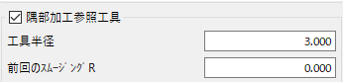
▼ตรวจสอบการรบกวนระหว่างรูปร่างและชิ้นส่วน
เมื่อมีการกำหนดการย้ายเข้า/ออก บริบทของเครื่องโดยใช้ระบบแคลมป์จะถูกกำหนด
คุณสามารถตรวจสอบการรบกวนระหว่างเครื่องมือและระบบจับยึดได้
ในกรณีนี้ ยังสามารถกำหนดระยะห่างของระบบจับยึดได้

Toolpath ใหม่: การตัดเฉือนออฟเซ็ต 5 แกน
ประเภท toolpath นี้มีจุดประสงค์เพื่อแทนที่ “การตัดเฉือนออฟเซ็ต 5 แกน” ทั่วไป (※ตัวเลือกการชำระเงิน 5Axis Module จำเป็นต้องใช้ประเภท toolpathนี้)
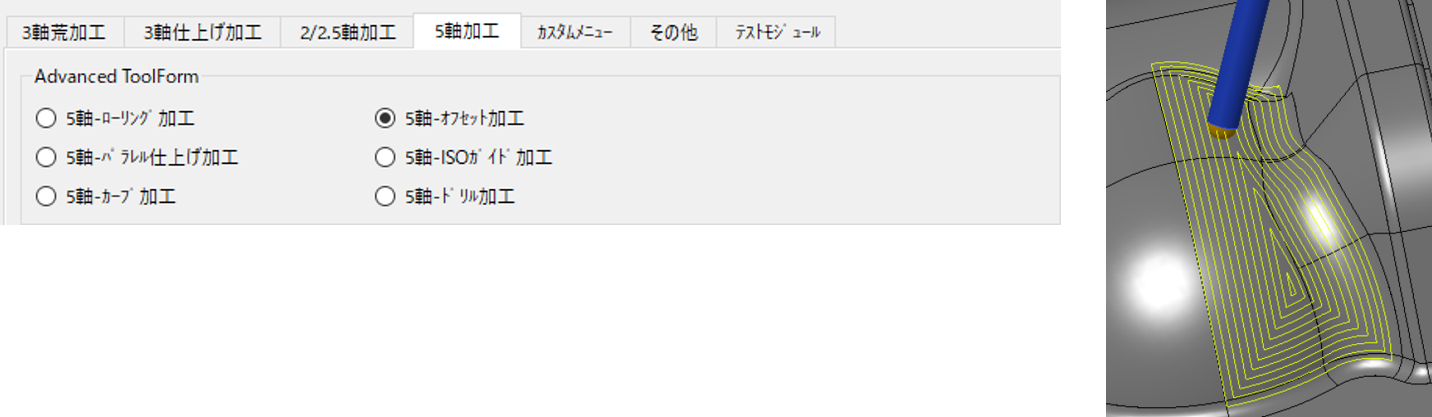
▼การเลือกพื้นผิว
ระบุพื้นผิวของเครื่อง
สำหรับพื้นผิวอื่น ๆ ให้ระบุด้วย Protect หรือ Ignore
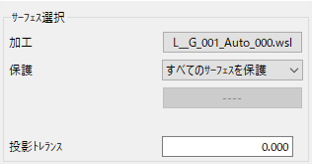
▼ทิศทางการประมวลผล
ระบุทิศทางการประมวลผล
คุณยังสามารถกำหนดจำนวนเส้นทาง, การผกผัน และการเคลื่อนที่แบบเกลียวได้อีกด้วย
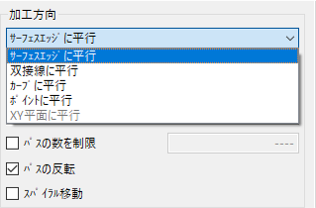
Toolpath ใหม่: Parallel Finishing 5 แกน
ประเภท toolpath นี้มีวัตถุประสงค์เพื่อแทนที่ “การตัดเฉือนรูปร่าง 5 แกน” แบบเดิม (※ตัวเลือกการชำระเงิน 5Axis Module จำเป็นต้องใช้ประเภท toolpath นี้)
เมื่อเทียบกับการตัดเฉือนรูปร่าง 5 แกนทั่วไป ตอนนี้สามารถระบุทิศทางที่แตกต่างสำหรับหน้าตัดได้
นอกจากนี้ ด้วยการเพิ่มตัวเลือก Advanced Toolform (ชำระเงิน) คุณสามารถสร้าง toolpath ด้วยเครื่องมือที่ผิดรูปได้
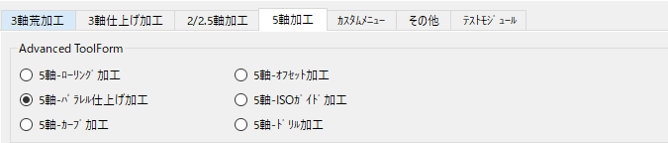
▼Slice Parameters
หลังจากเลือกพื้นผิวที่กลึงแล้ว คุณสามารถกำหนดทิศทางของสไลซ์ได้
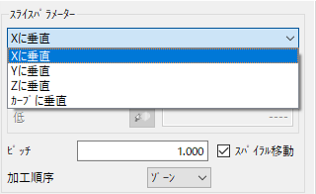
▼Contact Point
Toolpath คำนวณจากศูนย์กลางของเครื่องมือหรือจุดสัมผัสของเครื่องมือ
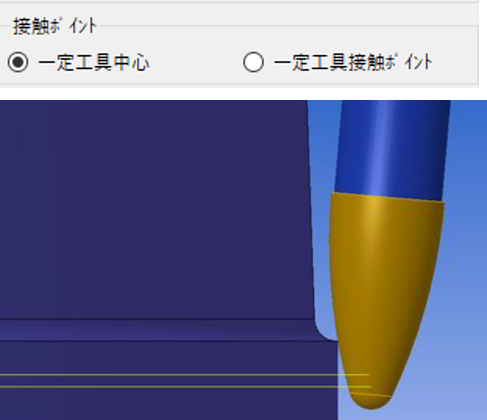
▼Angle
คุณสามารถกำหนดมุมนำและมุมด้านข้างในทิศทางตั้งฉากกับระนาบ, แกน Z และหน้าตัด
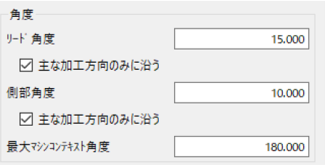
Toolpath ใหม่: Parallel Finishing 5 แกน
ประเภท toolpath นี้มีวัตถุประสงค์เพื่อแทนที่ “การเจาะแบบ 5 แกน (V19)” แบบเดิม (※ตัวเลือกการชำระเงิน 5Axis Module จำเป็นต้องใช้ประเภท toolpath นี้)
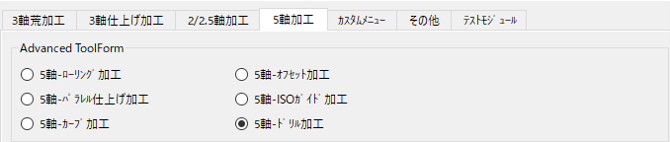
▼Drill Start Point
สามารถระบุได้ด้วยจุดหรือเวกเตอร์ เมื่อเลือกจุด ให้ตั้งค่าความลึกออฟเซ็ต
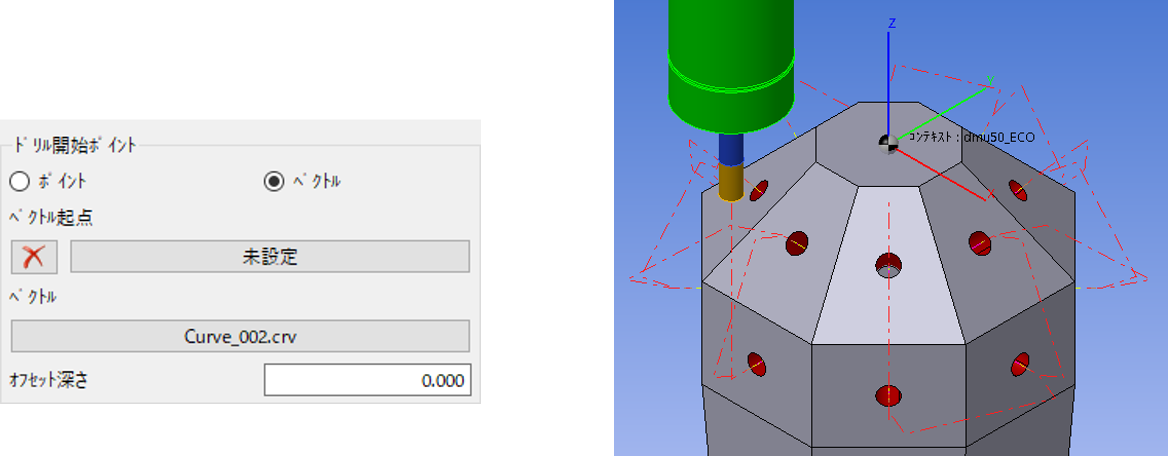
การปรับปรุงการทำงานอื่น ๆ
▼ข้อมูลขีดจำกัดเครื่องมือ
ข้อมูลจะแสดงในพารามิเตอร์ toolpath เมื่อคุณระบุเวลาหรือระยะทางในการตัดสูงสุด
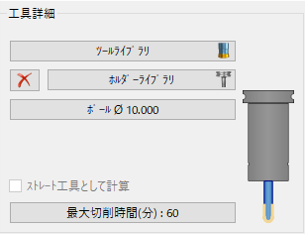
▼การตั้งค่าคำเตือนระหว่างการประมวลผลภายหลังที่ต่อกัน (การตั้งค่าสภาพแวดล้อมของซอฟต์แวร์)
เพิ่มการตั้งค่าเพื่อแสดงคำเตือนและข้อผิดพลาดเมื่อทำการประมวลผลภายหลังที่ต่อกัน หากหมายเลขเครื่องมือหรือบริบทเครื่องจักรของ toolpath ที่เลือกไม่สอดคล้องกัน
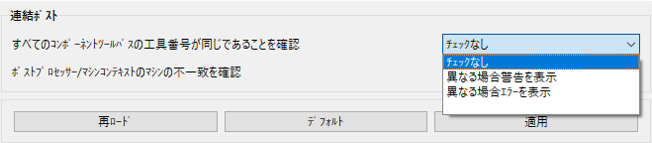
▼ระบุปลายทางการส่งออกของสต็อค STL (การตั้งค่าสภาพแวดล้อมซอฟต์แวร์)
ขณะนี้สามารถตั้งค่าโฟลเดอร์ได้ตามอำเภอใจเมื่อส่งออกโมเดลสต็อคด้วย STL

▼การสร้างเส้นโค้ง 5 แกน
เมื่อกำหนดเส้นโค้ง 5 แกน คุณสามารถเพิ่มส่วนขยายให้กับเส้นโค้ง 1 และเส้นโค้ง 2
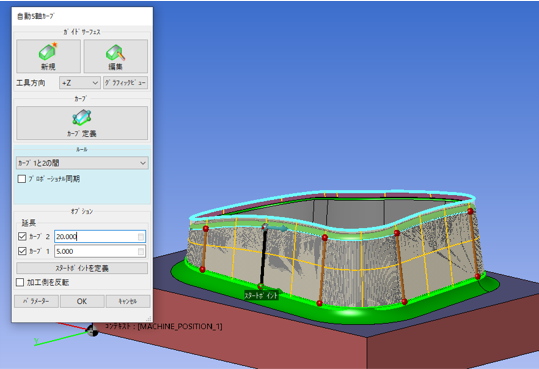
▼การแก้ไขหลายเส้นทาง
เมื่อแก้ไขพารามิเตอร์การตัดเฉือน 2 แกนหลายตัวพร้อมกัน การเลือก “Curve to machine” สามารถเปลี่ยนแปลงได้
(Toolpath เป้าหมาย: Curve Profile Processing, Profile Processing, Line Curve Processing, Pocket Processing, Corner Curve Processing, Face Processing)
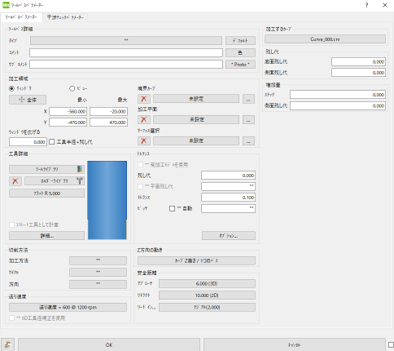
อินเทอร์เฟซ NCSIMUL
การติดตั้ง WORKNC ในขณะนี้มี “NCSIMUL Standard” (ต้องซื้อใบอนุญาตแยกต่างหากเพื่อเริ่ม NCSIMUL)
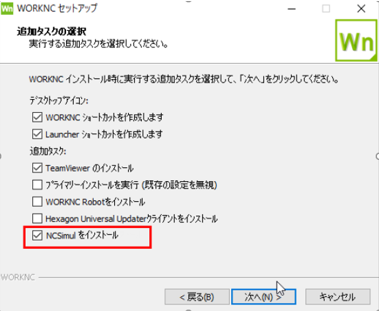
คุณสามารถส่งข้อมูลไปยัง NCSIMUL ได้โดยคลิก [ส่งออกไปยัง NCSIMUL Standard] ในเมนูยูทิลิตี้
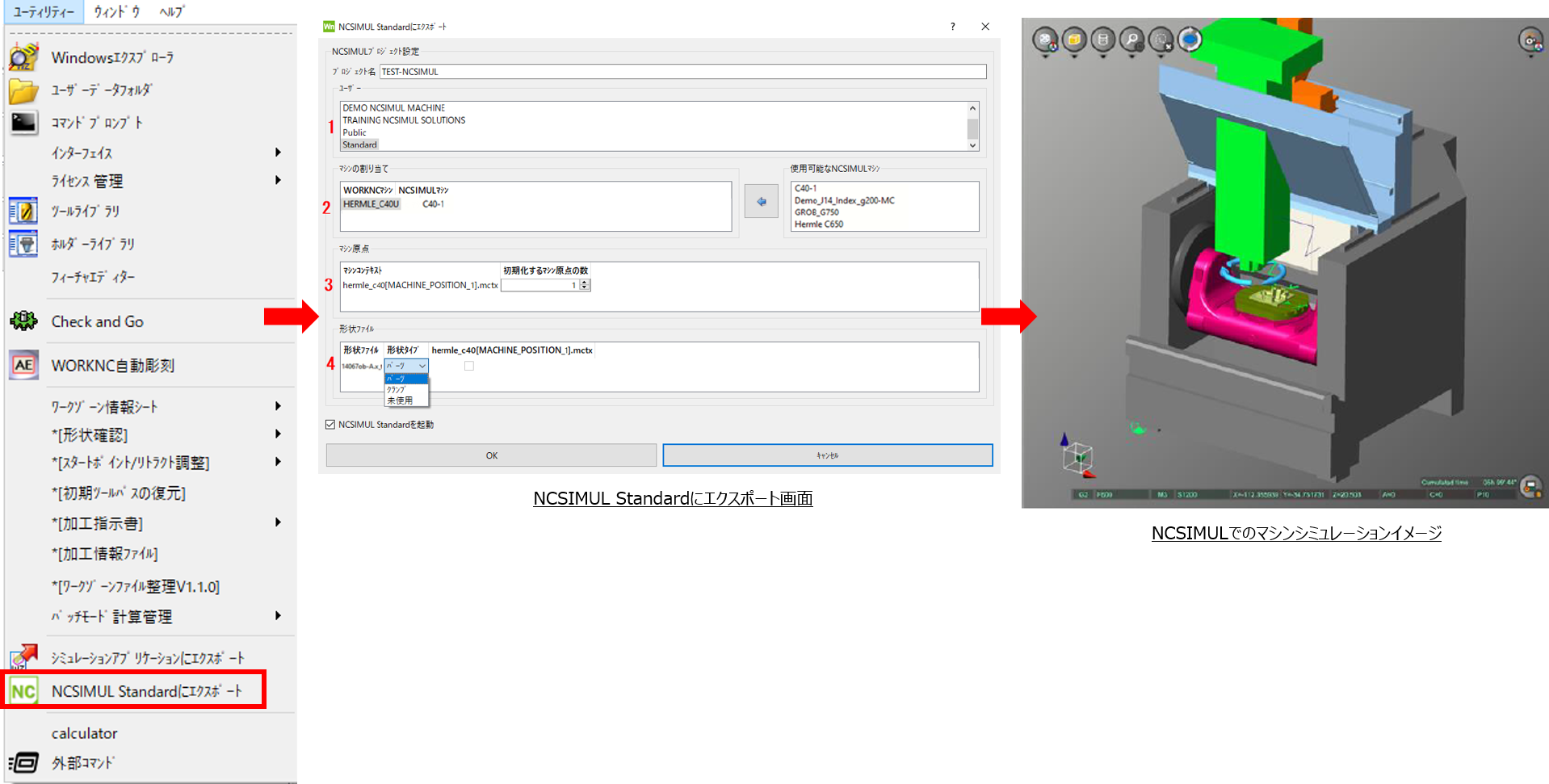
ESTIMATE ขอใบเสนอราคา
สอบถามราคาสินค้า คลิกที่นี่
โปรดรอสักครู่จนกว่าแบบฟอร์มจะแสดงขึ้น
ขออภัย หากแบบฟอร์มไม่ขึ้นหลังจากรอสักครู่กรุณาติดต่อเราที่นี่
-
DOWNLOAD ดาวน์โหลด
คลิกที่นี่เพื่อดาวน์โหลดเวอร์ชันทดลองและแคตตาล็อกของผลิตภัณฑ์นี้
ไปที่หน้าดาวน์โหลด -
FAQ คำถามที่พบบ่อย
คลิกที่นี่เพื่อหาข้อมูลเพิ่มเติมเกี่ยวกับ WORKNC
คำถามที่พบบ่อย คำถามที่พบบ่อย




